So deaktivieren Sie blinkende Apps in der Windows 11-Taskleiste
Benachrichtigungen können wertvoll sein, aber sie können Sie auch ablenken, wenn Sie versuchen, Ihre Arbeit zu erledigen. Beispielsweise blinken Apps in vielen verschiedenen Situationen in der Taskleiste auf, beispielsweise wenn sie gestartet werden oder wenn sie Ihre Aufmerksamkeit für neue oder ungelesene Nachrichten erfordern.
Das Deaktivieren blinkender Apps in der Taskleiste ist einfach, es ist kein Registry-Hacking mehr erforderlich. Stattdessen können Sie alles über die Einstellungen-App erledigen.
So stoppen Sie das Flashen von Apps in der Windows 11-Taskleiste:
- Klicken Sie auf die Start-Schaltfläche oder drücken Sie die Windows-Taste und öffnen Sie Einstellungen. Alternativ können Sie die Tastenkombination Windows-Taste + I verwenden, um die Einstellungen direkt zu öffnen.

- Wenn die App „Einstellungen“ gestartet wird, wählen Sie im linken Bereich „Personalisierung“ aus und klicken Sie rechts auf die Option „Taskleiste“.

- Wenn die Option „Taskleiste“ geöffnet wird, scrollen Sie nach unten und klicken Sie auf „Verhalten der Taskleiste“, um die Liste der Optionen zu erweitern. Scrollen Sie nach dem Erweitern des Taskleistenmenüs nach unten und deaktivieren Sie die Option „Blinkende Apps in der Taskleiste anzeigen“
 .
.
-
Nachdem Sie die oben genannten Schritte ausgeführt haben, deaktivieren Sie blinkende Apps in der Windows 11-Taskleiste. Es erfolgt keine Bestätigungsbenachrichtigung, Sie können also fortfahren und die App „Einstellungen“ schließen.
 Passen Sie die Windows 11-Taskleiste an
Passen Sie die Windows 11-Taskleiste an
Benachrichtigungen und Warnungen können nützlich sein, aber gleichzeitig auch nervig sein. Wenn Sie beispielsweise feststellen, dass Ihre Taskleiste zu viele blinkende Apps und andere Benachrichtigungen enthält, sorgt die Deaktivierung dieser Option für ein ablenkungsfreieres Erlebnis.
Mit weniger Ablenkungen können Sie Ihre Arbeit so erledigen, als ob es Ihr Job wäre, anstatt sich mit viel Blinken und Geräuschen herumschlagen zu müssen. Möglicherweise interessiert Sie als Nächstes, wie Sie App-Benachrichtigungstöne deaktivieren können.
Sie haben mehrere Möglichkeiten, wenn es um Benachrichtigungen unter Windows 10 geht. Sie können beispielsweise Focus Assist unter Windows 11 verwenden oder Aktivitätszeiten festlegen, um die Aktualisierung von Neustartbenachrichtigungen zu vermeiden. Darüber hinaus könnten Sie an weiteren Schritten interessiert sein, die Sie zum Verwalten von Benachrichtigungen unter Windows 10 unternehmen können.
Das obige ist der detaillierte Inhalt vonWie schließe ich flackernde Apps in der Windows 11-Taskleiste?. Für weitere Informationen folgen Sie bitte anderen verwandten Artikeln auf der PHP chinesischen Website!

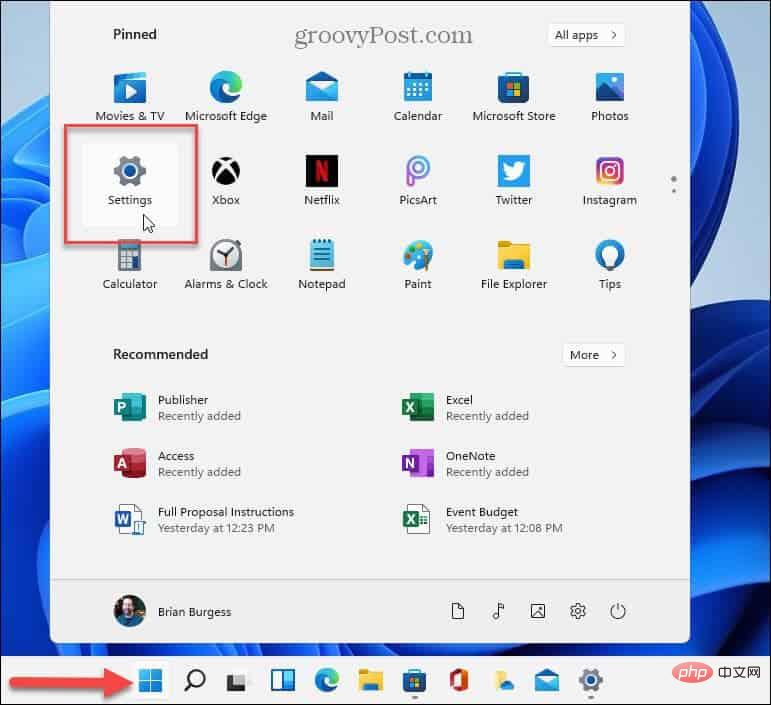
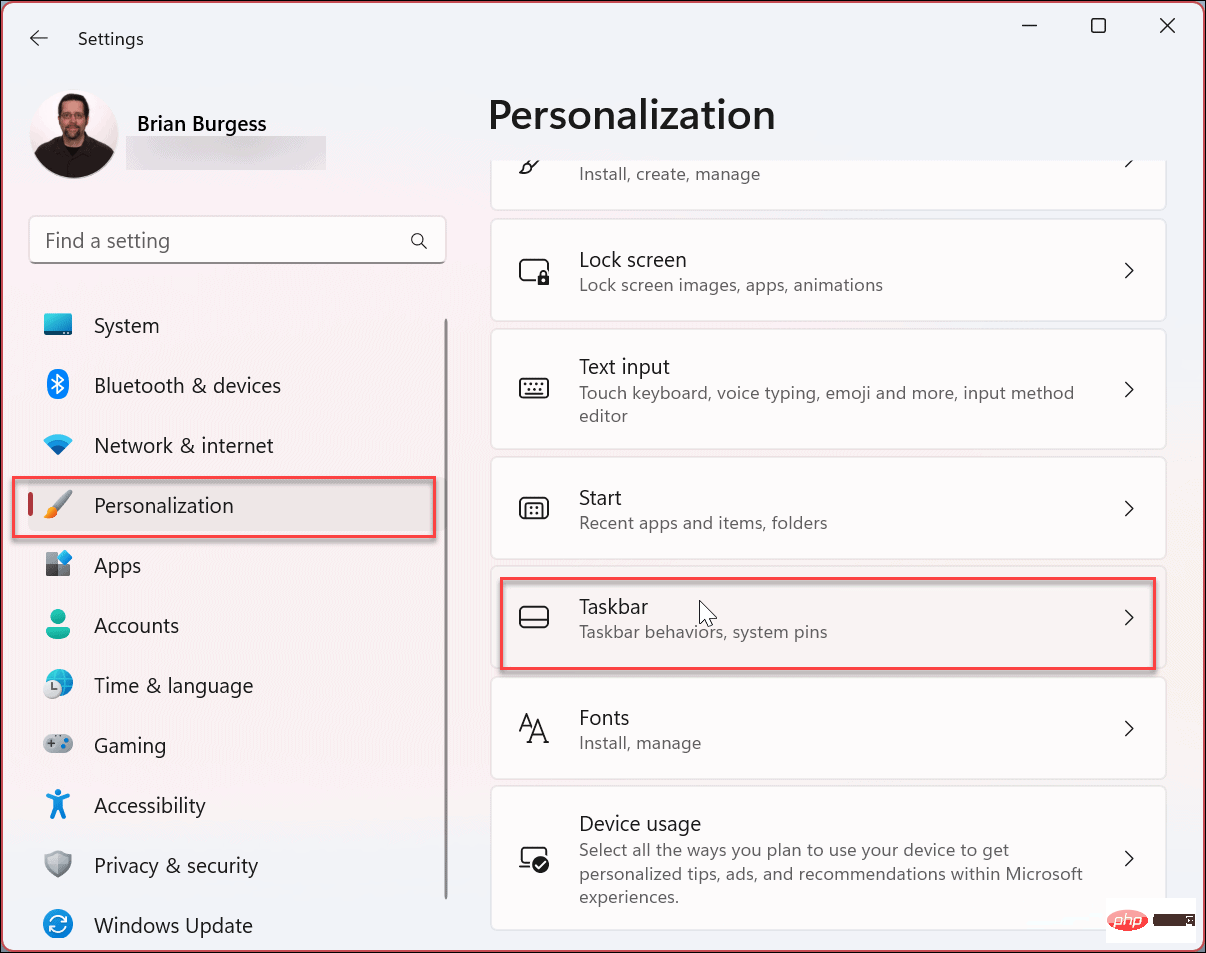
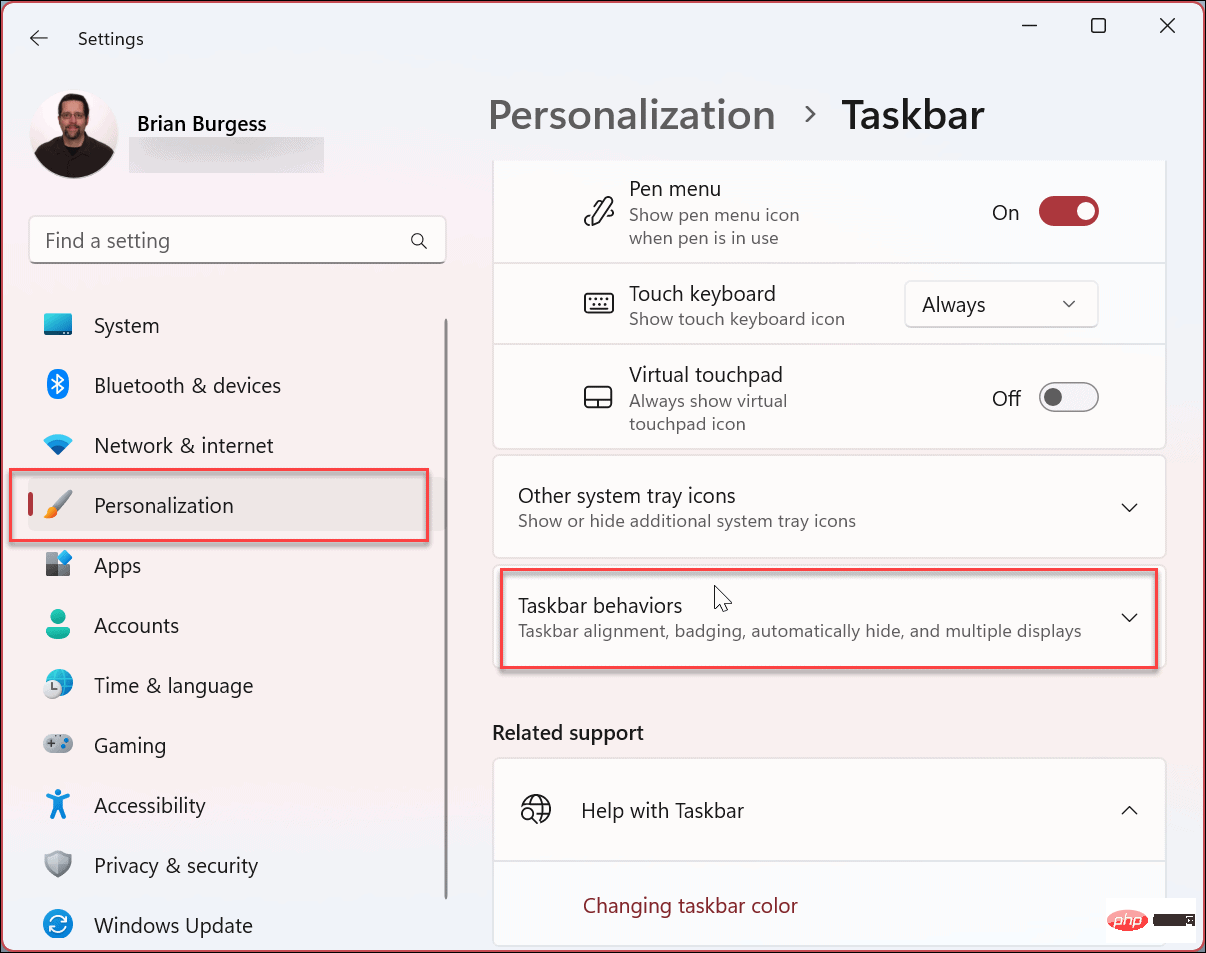 .
. 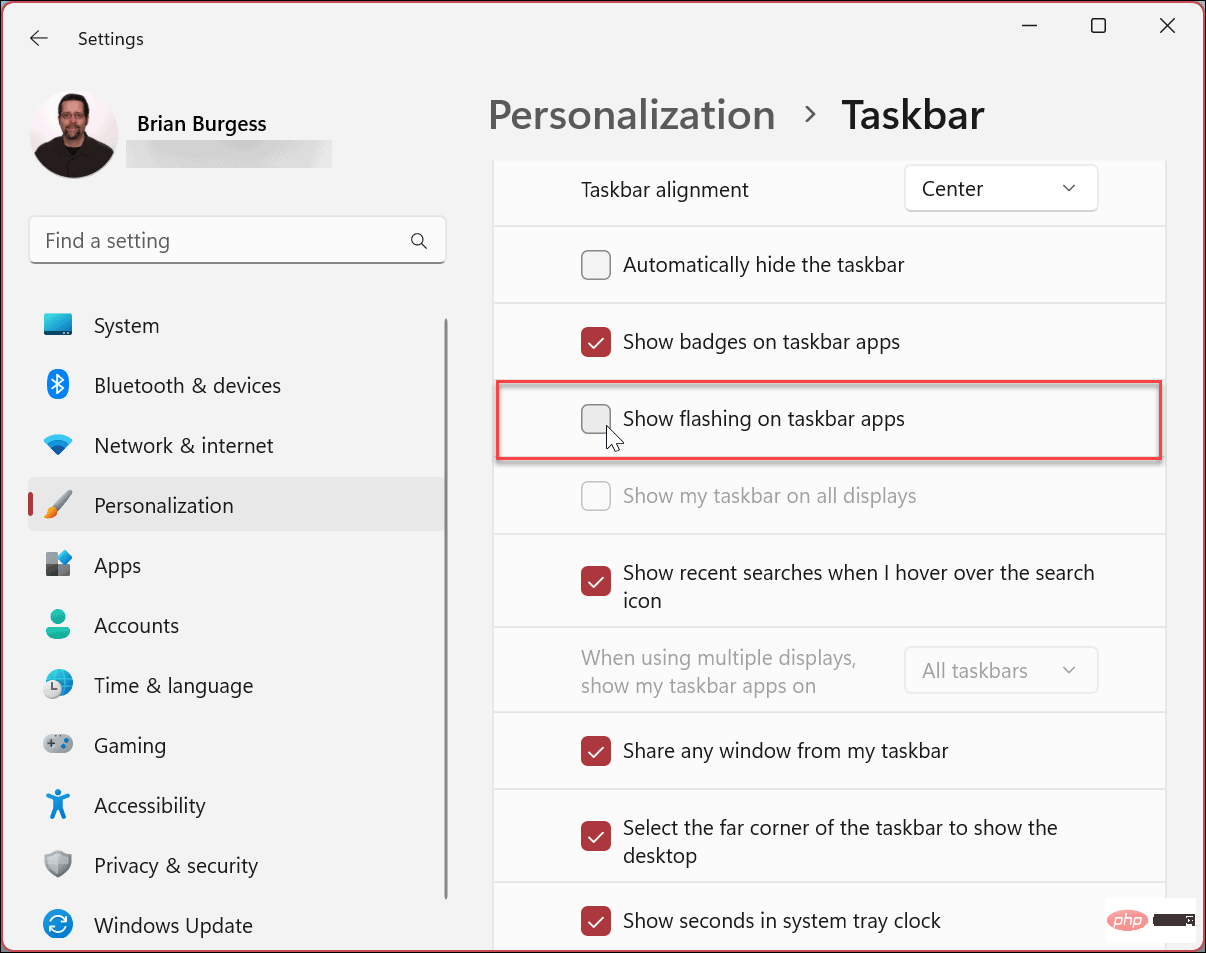 Passen Sie die Windows 11-Taskleiste an
Passen Sie die Windows 11-Taskleiste an 



